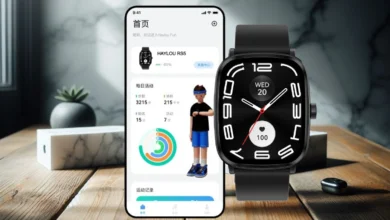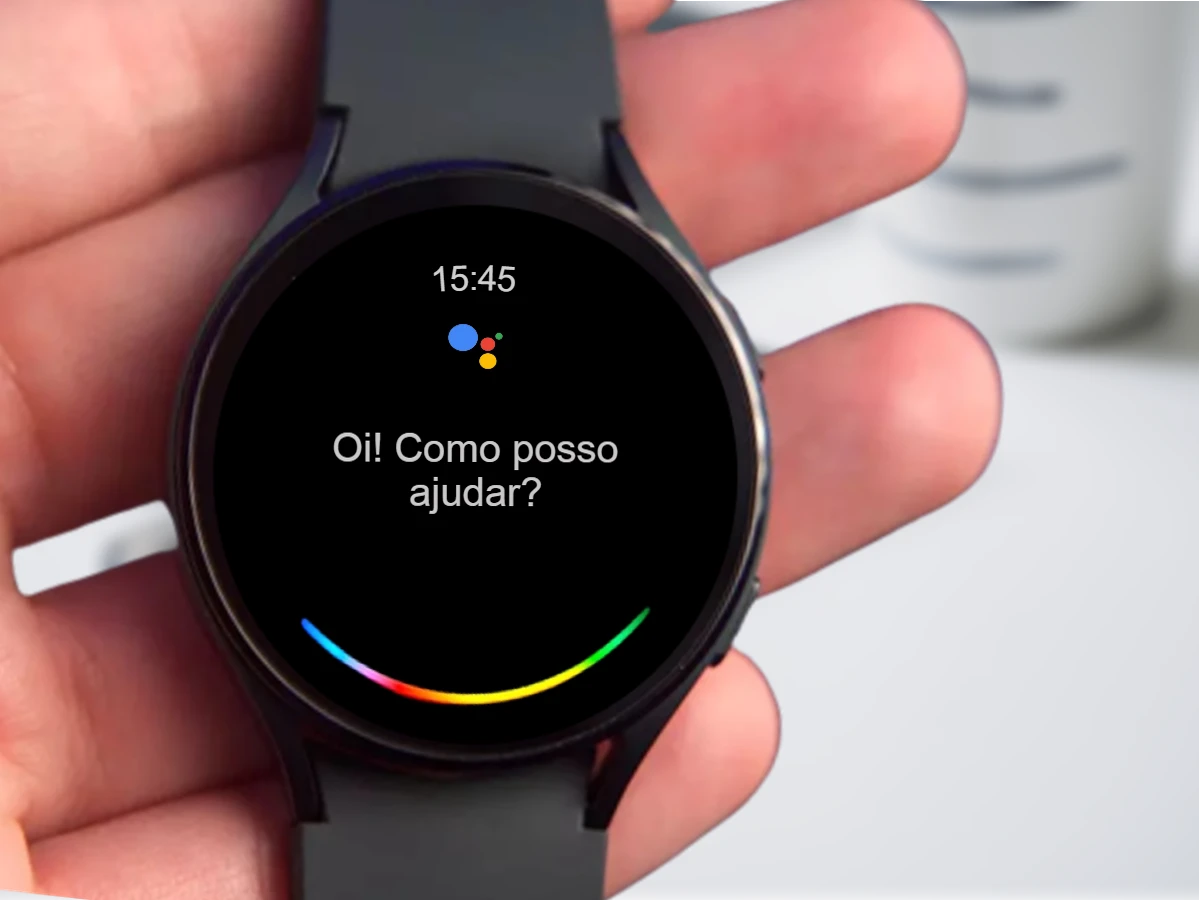
Galaxy Watch 4: como atualizar o Google Assistente
A atualização do Google Assistente está finalmente foi liberada para o Galaxy Watch 4. Se você ainda não instalou o Google Assistant no seu Galaxy Watch 4 e deseja saber quais passos deve seguir, nós mostraremos todas as etapas para instalar, configurar e definir qual ação e botão usar Galaxy Watch 4 ou Galaxy Watch 4 Classic para chamar o assistente de voz do Google.
Como baixar a atualização do Google Assistente no Samsung Galaxy Watch 4?
Para realizar este procedimento, recomendamos que o Galaxy Watch 4 esteja emparelhado com o celular.
Passo 1: Deslize de baixo para cima a tela do seu Galaxy Watch 4. Em seguida, toque no ícone da Play Store.

Passo 3: Toque no ícone da lupa para visualizar as opções de pesquisa.
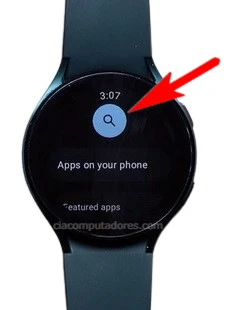
Passo 4: Selecione o tipo de entrada da pesquisa e digite ou fale “Google Assistant. Neta tela, você pode optar para buscar por voz, desenho ou texto.
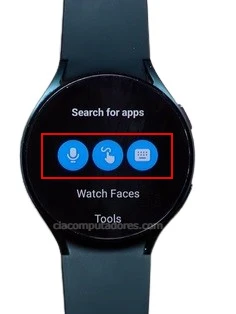
Passo 5: Em seguida, toque abaixo no ícone da lupa para iniciar a pesquisa.
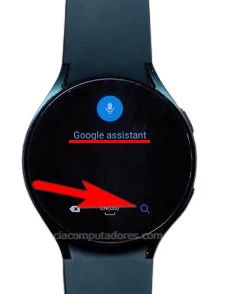
Passo 6: Nos resultados apresentados pela pesquisa, toque em “Assistant Update”.
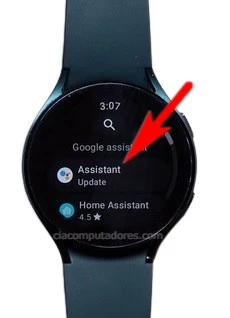
Passo 7: Na etapa seguinte, toque em “Atualizar” (Update) para iniciar o download da atualização do aplicativo.
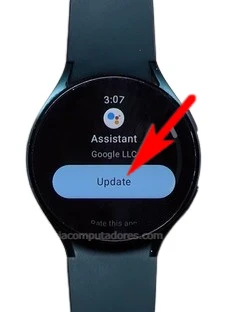
Passo 8: Aguarde até que a instalação da atualização seja totalmente concluída.
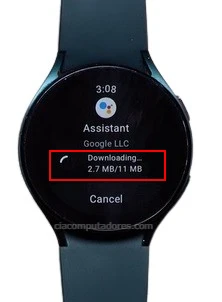
Passo 9: Depois que a instalação estiver concluída, toque em “Abrir” (Open) para prosseguir com as próxima etapas.
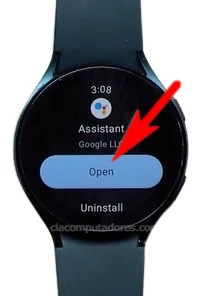
Passo 10: Na próxima tela, toque em “Iniciar” (Get started).
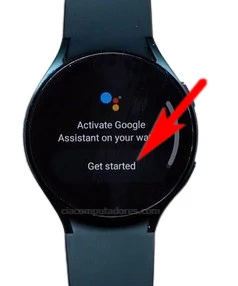
Passo 11: Toque em “Abra no telefone para ativar” (Open on phone to activate).
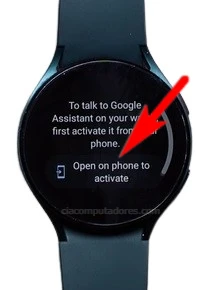
Passo 12: O app Google Assistente irá abrir automaticamente no celular para você configurá-lo. Toque em “Ativar” e depois em “Próxima” na tela seguinte.
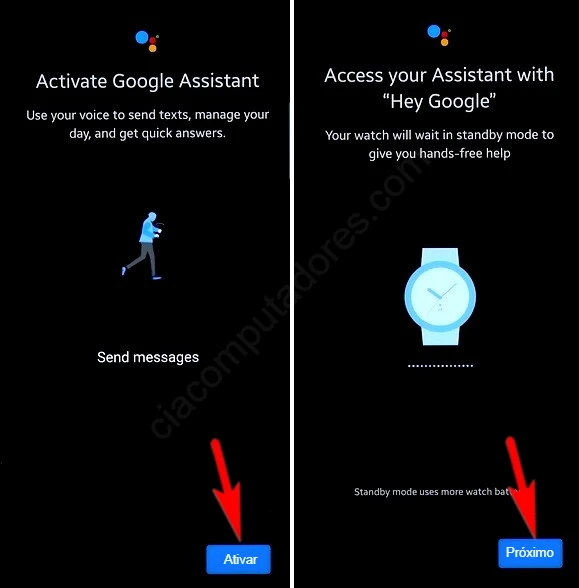
Passo 13: Role a tela para cima e toque em “Aceitar”. Na tela seguinte, toque na opção “Ativar/Ligar”.
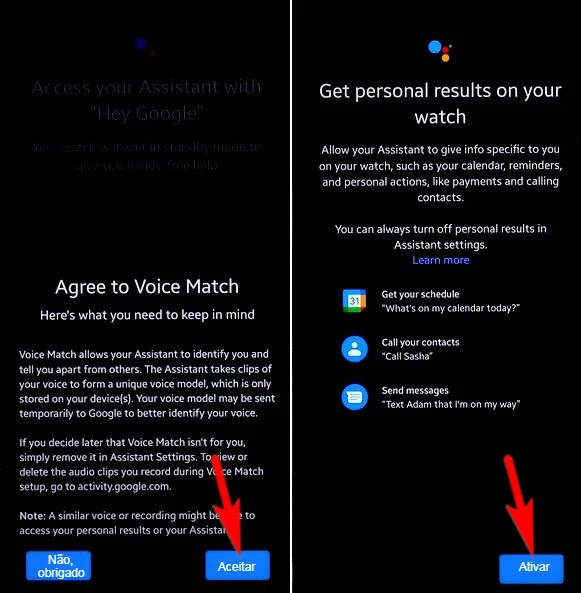
Passo 14: Veja as instruções de como chamar o assistente no relógio e depois toque em “Entendi”. Para concluir, toque em “Feito”.
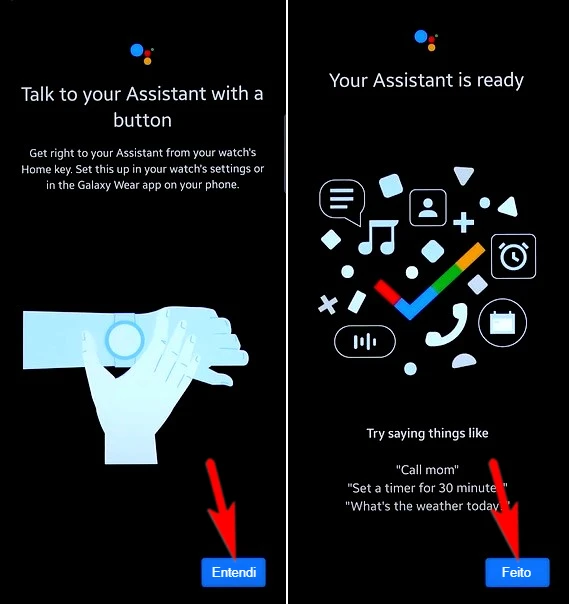
Como configurar o Google Assistente no Galaxy Watch 4?
Depois de ter baixado e instalado a atualização do Google Assistente no seu Galaxy Watch 4, veja agora como personalizar o botão para chamar o assistente de voz.
- A partir da tela inicial do relógio, deslize de cima para baixo e toque em “Configurações” (ícone da engrenagem).
- Toque em “Recursos Avançados” (Advanced features).
- Toque em “Customizar botões” (Customize keys).
- Toque em “Pressione e segure” (Press and hold) e marque a opção “Assistente” (Assistant).
- Feito!
Como usar o Google Assistente no Galaxy Watch 4?
Para chamar o assistente de voz do Google, basta pressionar e segurar o botão superior por alguns segundos e falar.
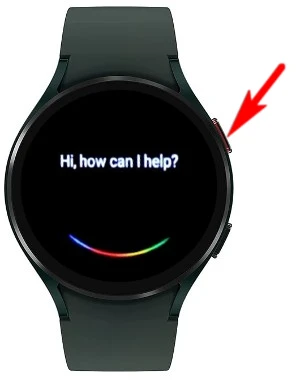
Agora você instalou e configurou com sucesso o Google Assistente no seu Galaxy Watch 4, pode usá-lo para abrir aplicativos do relógio, se informar sobre o clima e muito mais.